晚上好,我是阿轲,今天给大家带来 iOS13 升级教程
今天凌晨的时候,忽然发现 爱思助手 提供了升级方法,而且是 windows 和 mac 都可以用,本着通用性原则,这篇教程的升级工具修改为爱思助手
另外,今天给大家收集了iOS13系统原生高清壁纸,放在今天的第4篇推文了,有需要的小伙伴可以去下载
接下来开始教程

iOS13 升级教程
在开始升级之前先跟我重复这几句话
1 当前版本bug较多,可能会出现 信号问题 上网问题 通话问题
2 可能会有白苹果风险,不建议主力机升级
3 刷机前一定要备份好资料,并将电量充满
第一步 安装爱思助手
电脑网页打开 www.i4.cn 下载i4助手,有windows和mac版本
以下截图用的电脑是mac,手机是iPhone6sp,windows以及其它iPhone的升级过程和这个完全一致,可以放心参考
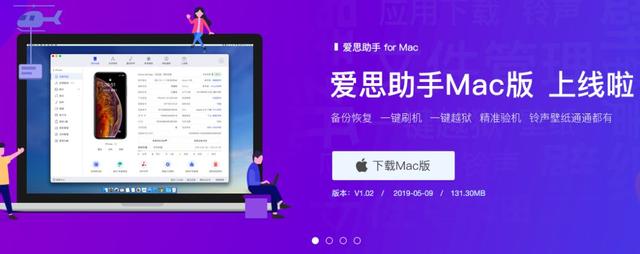
第二步 安装爱思 连接手机
下载后安装,用数据线连接手机,正常连接后就会有下面的图了,我们点击右上角的 刷机越狱 选项

第三步 下载系统包 备份资料
选择 13beta 这个系统,点击下载,安装包有4G大小
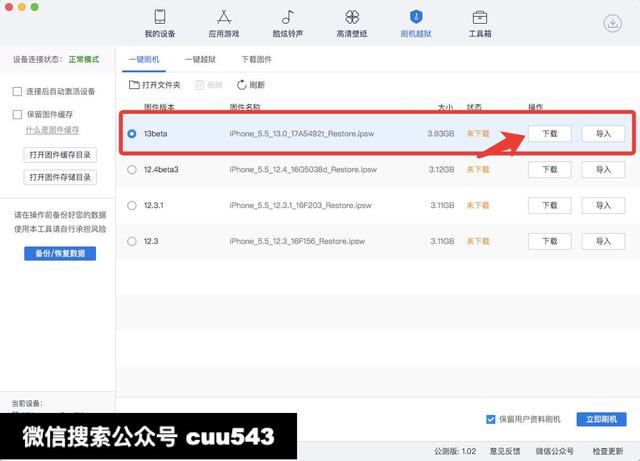
下载还需要一些时间,我们可以点击工具箱先进行备份数据

第四步 开始刷机升级
备份以及下载 都完成后,就可以开始升级了
这里有几个注意点
1 左边的保留固件缓存选项,可以不勾选,没什么作用
2 右下角勾选保留用户资料刷机(如果要快速升级而且也不想要资料了,就不要勾选,如果你的资料很重要就勾选上)
3 最好把电脑上无关紧要的程序都关掉,只留着爱思助手
4 开始刷机后就不要操作电脑了,也不要动数据线

如上图点击 立即刷机 按钮,弹窗选择确认

刷机过程截图如下
需要注意的是,这里可能会卡在20%卡很久,先不用管它,尽管去喝茶看电视,半个钟后再回来看,我实测等了大概20分钟
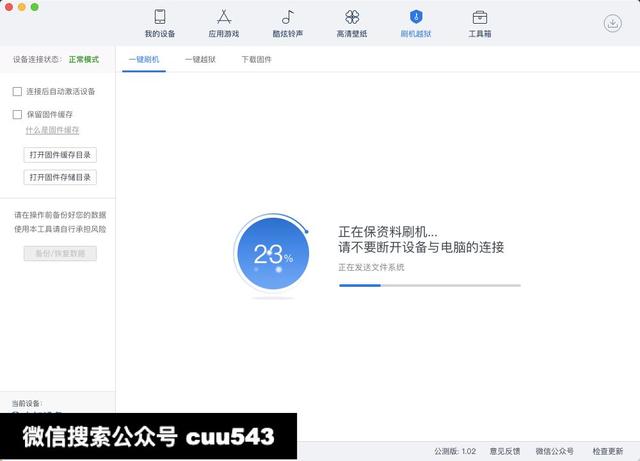
第五步 升级完成 数据恢复
看到下图的界面就表示完成了,此时可以拔开数据线了。
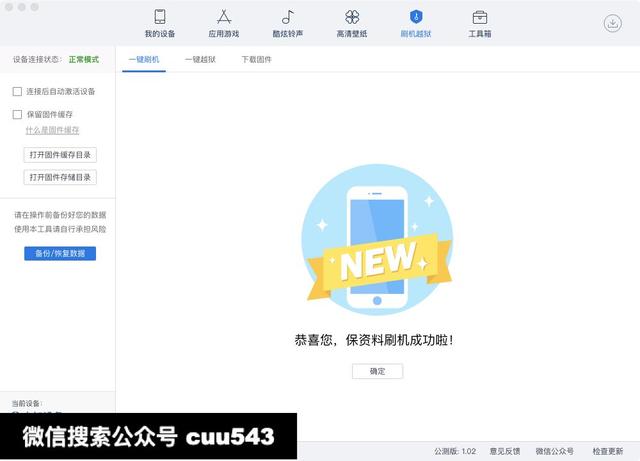
这一步的注意事项
这个时候 iPhone 可能处于黑屏状态,而且点击也没有反应,先等待几分钟iPhone会自动关机,再长按电源键就可以开机了
开机后按提示操作,如果刚刚选择了保留数据刷机,这时候会进入数据恢复模式
接下来要进入漫长的等待,完成时间取决于手机的速度和数据大小。测试中6sp等了3个小时才完成,而XR也等了2个小时
关于降级
如果尝鲜 iOS 13 测试版后想回到之前的系统,依然可以按照本文的教程进行操作,在第三步的时候勾选对应的 iOS 12.3、iOS 12.3.1即可,注意降级不要勾选保资料,否则可能出现刷机失败的情况!
iOS13 BUG汇总
这里汇总了 iOS 13 测试版的一些 Bug
• 抖音无法上传视频
• 百度云闪退
• 高德地图顶部出现黑条,但不影响正常使用
• 滴滴出行不显示地图
• 阿里巴巴闪退
• 千牛消息闪退
• 闲鱼搜索闪退
• 光大银行客户端闪退
• QQ 音乐无法登陆
• 微信小视频无法发送
• 不能选择来电铃声,只能使用默认
• UC 浏览器无法正常使用
• 快充不能正常使用
• QQ 无法拨打接听语音和视频通话
• 酷狗音乐搜索、登录功能异常
• 淘宝使用联系客服功能会闪退
• 萤石云视频闪退
• 键盘设置闪退
• iMessage 手动关闭后无法开启
• 微博发现页面搜索栏显示空白
• 随手记闪退
• 转转闪退
• 有道词典闪退
• 全历史闪退
• 我查查无法切换账号
• 腾讯视频登陆账号闪退
• 东方财务闪退
• 部分页面菜单没有完成汉化,状态栏会错位
• 部分 App 选择照片发送时会出现无法选择照片的情况,由于自带照片的改动比较大,所以涉及到照片应用方面可能会遇到兼容性问题

iOS13 升级建议
1 总体流畅度提升,不过游戏发热有些严重
2 有锁机 美版机 的小伙伴先别乱动
3 等越狱改铃声改红点的也别升级,反正升得越新越不能改
4 部分XR\XS\MAX 机型出现漏接电话的问题
5 这个版本是开发者版本,连公测版都算不上,所以bug非常多,不急的话建议等一个月后的公测版直接手机OTA升级,也能降低很多风险

实测了一天,意外的是 iPhone 6sp 居然还是很流畅,不愧是街机之王,指纹解锁速度没变化。而 iPhone XR上,黑暗模式正常使用,面部解锁明显快了,信号依然没改善。通话方面,6sp正常,XR测到1个电话打不进来
好了,今天的教程就到这里,评论区欢迎你。升级了iOS13的小伙伴欢迎留言使用感受,也是给其它小伙伴的重要参考哦






